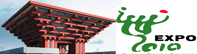SubCreator是一款DivX影片外挂字幕制作软件,利用它大家可以自己来给手头的电影加字幕。并且SubCreator对双字节支持相当出色,是国人制作DivX字幕的好工具。该软件的用户界面相当简单直观,上部为影片播放区,下面是字幕编辑区。你可以一边看影片,一边输入字幕,支持保存为最常见的SSB、SRT字幕文件格式。
VirtualDubMod是一款字幕合成软件,一个集编辑、采集、转换等功能于一体的强大的AVI工具。
字幕制作:
下载安装后,出现主界面后,首先需要进行初始环境的设置,点击“选项”即可进行各项设置,特别说明的是在“常规设置”中可以对字幕的停留时间进行设置,这点可以根据自己的喜好来进行来设定。设定好了就可以开始制作字幕了,点击“电影/打开”选择你想制作字幕的电影,点击时间轴制作按钮,就可以进行时间轴的制作了。这样重复下去,直到影片结束,您的字幕便制作完成了,下面的工作只剩下输出字幕文件了。按F9或点击“文件/导出”可以选择四种不同的字幕文件格式,一般建议选择第一种“SSA format”,这种格式比较常用。在这里可以对字幕进行各种属性的设置,选择“转换/保存到文件”,起个名字将制作的字幕文件保存,这样你制作的字幕终于大功告成,剩下的任务就是将这个字幕整合到影片当中了。
字幕合成:
软件下载安装后,第一次运行会可能提示你找不到“vobsub.dll”文件,这是因为没有安装视频插件“VobSub”的缘故,网上下载安装后即能解决。为了使影片的效果更好,使用过程不出任何问题,建议各类视频解码器(ffdshow,divx5.03,xvid,wmpcode等)都安装一遍。要想将自己制作的字幕加载到影片中去还必须下载一个插件“textsub.vdf”。运行VirtualDubMod,接下来就是为我们的影片合成字幕了,点击“文件”载入你想制作的影片,点击“视频/滤镜”选择“添加/加载”,然后选择下载下来的滤镜插件 “textsub.vdf”(实际上可以将这个插件放入安装目录下的“plugins”文件夹中,就不必每次加载了!),双击“Textsub 2.23”进入载入字幕的选项,打开你制作好的字幕文件,点击样式“Stysels”,可以对显示的字体进行各种设置,一切设定好了以后,点“确定”返回。剩下的只要对视频参数及音频参数进行设置就可以进行压制电影了。压制很简单,按F7或打开“文件/另存为AVI”即可。特别说明的是,视频一般建议选择“DivX Pro 5 codec”或者“XviD MPEG-4 codec”,画质不错,音频可以根据需要来选择压缩率来进行设置,但千万不要忘记设置音频参数。压制影片时,很费时间,对电脑要求也很高,建议压制影片时关掉其他程序。